除非一直生活在石頭下,否則應該已經聽說過 Threads。Meta 最新的社交媒體應用無疑是 Twitter(或 X)的競爭對手,並且與 Instagram 深度互聯,以創造兩者的綜合體。然而,當它推出時,訪問 Threads 只能通過其官方的 iOS 和 Android 應用程序進行。起初並沒有適當的網頁介面,儘管可以直接訪問用戶的個人資料。
最初缺乏官方網頁介面對桌面用戶影響甚大。除了 Meta 尚未為 Windows/Linux/macOS 提供官方客戶端外,甚至無法生成包裹網頁版本的非官方桌面應用程序。幸運的是,仍然有方法可以立即在 PC 或 Mac 上體驗使用 Threads 的樂趣!如果不想錯過,請繼續閱讀。
如何在網絡瀏覽器上使用 Threads
Threads 用戶一直在等待一個完整的網頁應用程序啟用,這似乎已經過了很長時間。公司最終聽取了他們的祈求,並於 2023 年 8 月底揭開了更加功能齊全的網頁介面的面紗。最初的推出是逐步進行的,但現在已經向所有人開放。
現在,網頁版本已經有了一定的功能,PC 用戶(無論操作系統如何)都可以輕鬆地從他們喜愛的瀏覽器訪問它。以下是需要做的事情:
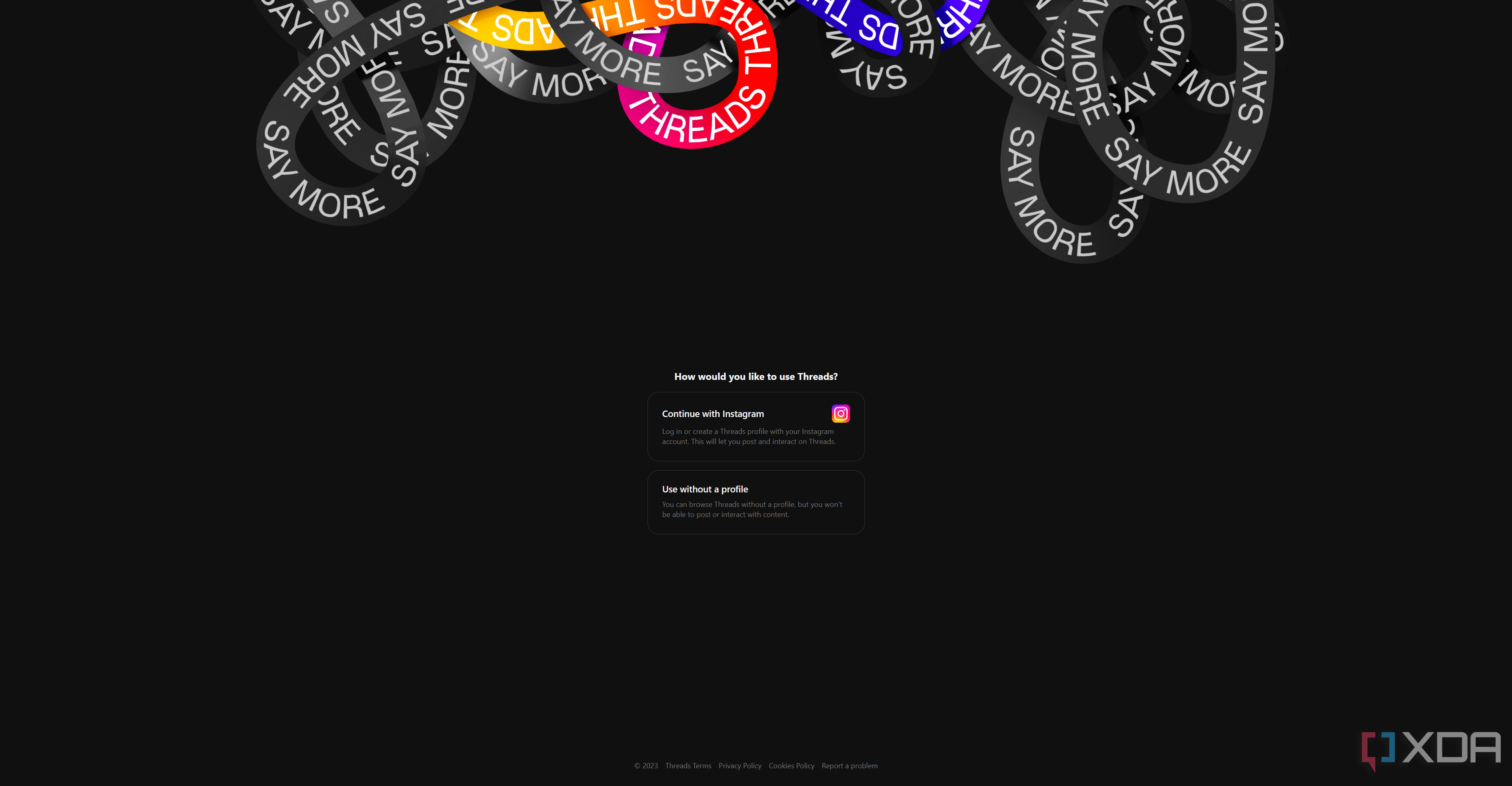
打開首選的瀏覽器並訪問 threads.net。系統會提示使用 Instagram 賬戶登錄,但也可以在沒有賬戶的情況下訪問 Threads。成功登錄後,可以看到網頁版本的修訂佈局。它仍然與應用程序中的佈局相似,只是應用程序底部的選項卡已經重新定位到網站的頂部。在功能方面,不僅可以發佈帖子,還可以查看動態並與其他帖子互動。隨著時間的推移,更多功能已經被添加,並支持亮色和暗色主題,可以編輯個人資料等。然而,某些功能仍然不可用,例如通過 Instagram 直接消息分享帖子。
如何在 Windows 11 PC 上安裝 Threads
自 Microsoft 通過 Windows Subsystem for Android (WSA) 添加對 Android 應用的支持以來,已經過了一年多。這意味著,只要筆記本電腦或桌面可以運行 Windows 11,就應該能夠安裝 Android 版本的 Threads,並直接在 PC 上使用,而無需使用任何第三方軟件或模擬器。
遵循以下步驟通過 Windows Subsystem for Android 安裝 Threads:
需要獲取 Threads 應用的 Android 包(通常稱為 APK)。官方應用名稱為 “Threads, an Instagram app”,包名為 com.instagram.barcelona。一個好的來源是 APK Mirror,但如果願意,也可以使用 ADB 從手機備份 APK 文件。出於兼容性原因,最好獲取 x86_64 APK 以適用於常規 Intel/AMD 驅動的 PC。如果擁有基於 Windows 的 Arm 設備,則應選擇 arm64-v8a 變體以獲得最佳性能。確保 Windows Subsystem for Android 已正確安裝和配置。在 WSA 中啟用開發者模式,並按照步驟側載 Threads 的 APK。如果一切順利,則應能在 Windows 11 的開始菜單中找到 Threads 應用的快捷方式。
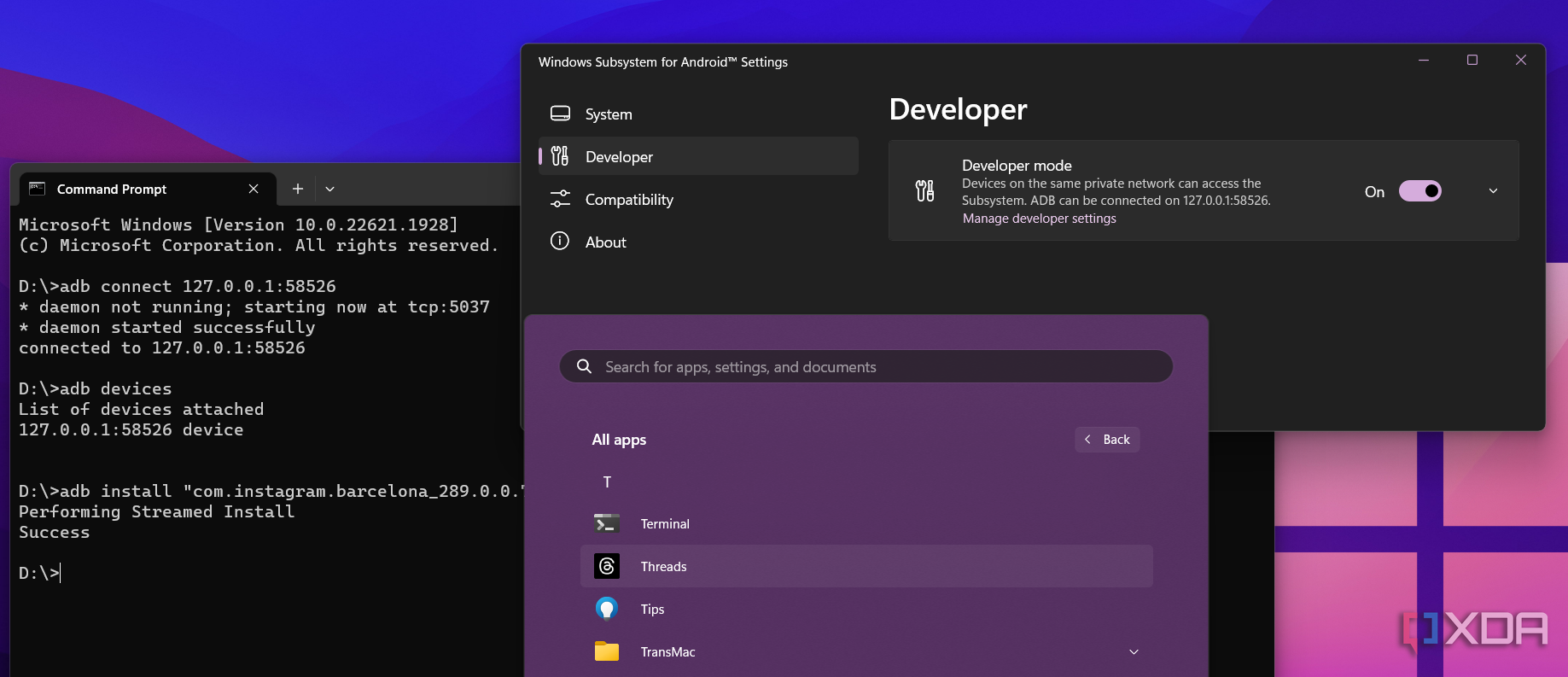
如果已經對 WSA 實例進行了修改並安裝了 Google 應用,則可以直接從 Play Store 安裝 Threads 應用。這樣,無需手動更新應用,因為 Play Store 將自動處理。
如前所述,雖然可以通過第三方 Android 模擬器在 Windows 上運行 Threads APK,但建議選擇 WSA,原因有很多。與 Microsoft 不同,極少數供應商會定期更新其解決方案的 Android 層。此外,與 Windows 的無縫集成缺失以及各種 Android 模擬器的可疑用戶數據收集政策,使 WSA 成為在 Windows 下運行 Android 應用的更佳選擇。
如何在運行 Linux 的 PC 上安裝 Threads
雖然可以在 Linux 上使用各種模擬器來運行 Android 應用,但由於計算開銷,無法避免 sluggishness 和減速。另一方面,Waydroid 項目以不同的方式解決了這個問題,因為它利用主機設備的本地硬件啟動完整的 Android 系統,採用基於容器的方法。以下是在 Linux 上通過 Waydroid 運行 Threads 的方法:
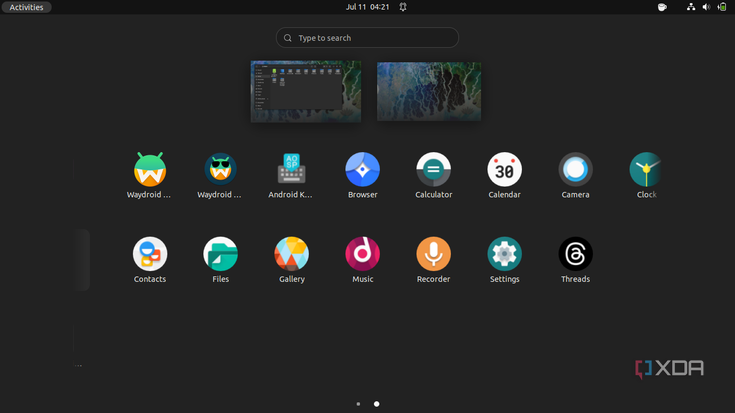
安裝並配置 Waydroid 以適用於你的 Linux 發行版。或者,可以下載名為 Waydroid-Linux 的自定義發行版,該發行版附帶預配置的 Waydroid 工具和腳本。從 APK Mirror 下載 Threads APK。如前所述,為常規 Intel/AMD 驅動的 PC 選擇 x86_64 APK,或為基於 Arm 的 PC 選擇 armv8a 版本。打開終端窗口並運行以下命令以安裝 Threads 應用:waydroid app install com.instagram.barcelona.apk。用下載的 Threads APK 的實際名稱和完整路徑替換 com.instagram.barcelona.apk。可選地,啟用多窗口支持:同時,對傳統 PC 應用旋轉修正:sudo waydroid shell wm set-fix-to-user-rotation enabled。Threads 應用快捷方式應自動出現在應用抽屜中。也可以直接從終端調用它:waydroid app launch com.instagram.barcelona。
如何在 Mac 上安裝 Threads
擁有 Apple Silicon 的 Mac 用戶可以直接從 Mac App Store 運行 iPhone 和 iPad 應用,無需任何修改,前提是開發者未阻止此功能。然而,考慮到 Meta 尚未啟用相關選項,現代 Mac 用戶將不得不遵循與 Intel 用戶相同的步驟,依賴模擬。
在目標 Mac 上從 APK Mirror 下載 Threads APK。如果使用 Apple Silicon 的 Mac,則選擇 arm64-v8a 變體的 APK。舊版 Intel Mac 用戶則應選擇 x86_64 變體。安裝並配置 Google 的 Android Studio,以便可以利用其虛擬設備管理器。一切準備好後,將 Threads APK 拖到模擬器窗口。安裝對話框將彈出,應用將被安裝。然後可以直接從模擬器的主屏幕或應用抽屜啟動 Threads。
如何在 Chromebook 上安裝 Threads
現在大多數 Chromebook 和 ChromeOS 平板電腦都可以開箱即用地運行 Android 應用。在 ChromeOS 上安裝 Android 應用的過程與 Android 的 Play Store 非常相似,因此非常簡單。以下是步驟:
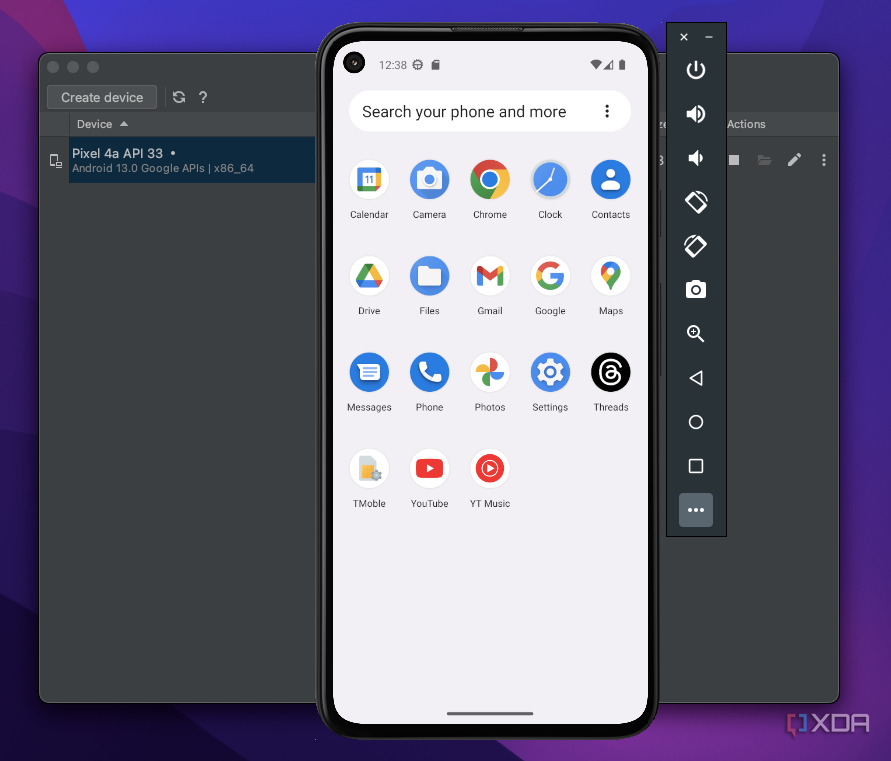
打開應用抽屜,找到 Google Play Store 應用並打開它。搜索或瀏覽 Threads 應用。也可以通過點擊下方的應用框找到它。點擊安裝。等待應用安裝,然後不久後它將出現在你的應用抽屜中。
附加:通過屏幕鏡像在 PC/Mac 上運行 Threads
有許多手機-PC 連接解決方案,可以將 iPhone 或 Android 設備與 Windows PC/Mac 配對,執行傳輸內容、共享剪貼板以及在桌面上運行某些移動應用等任務。scrcpy(意為“屏幕複製”)項目無疑是這一領域的瑰寶,因為這個開源工具允許將 Android 設備的屏幕鏡像到 PC 或 Mac。這使得可以在 PC 上使用 Threads 應用,而不必實際安裝它。
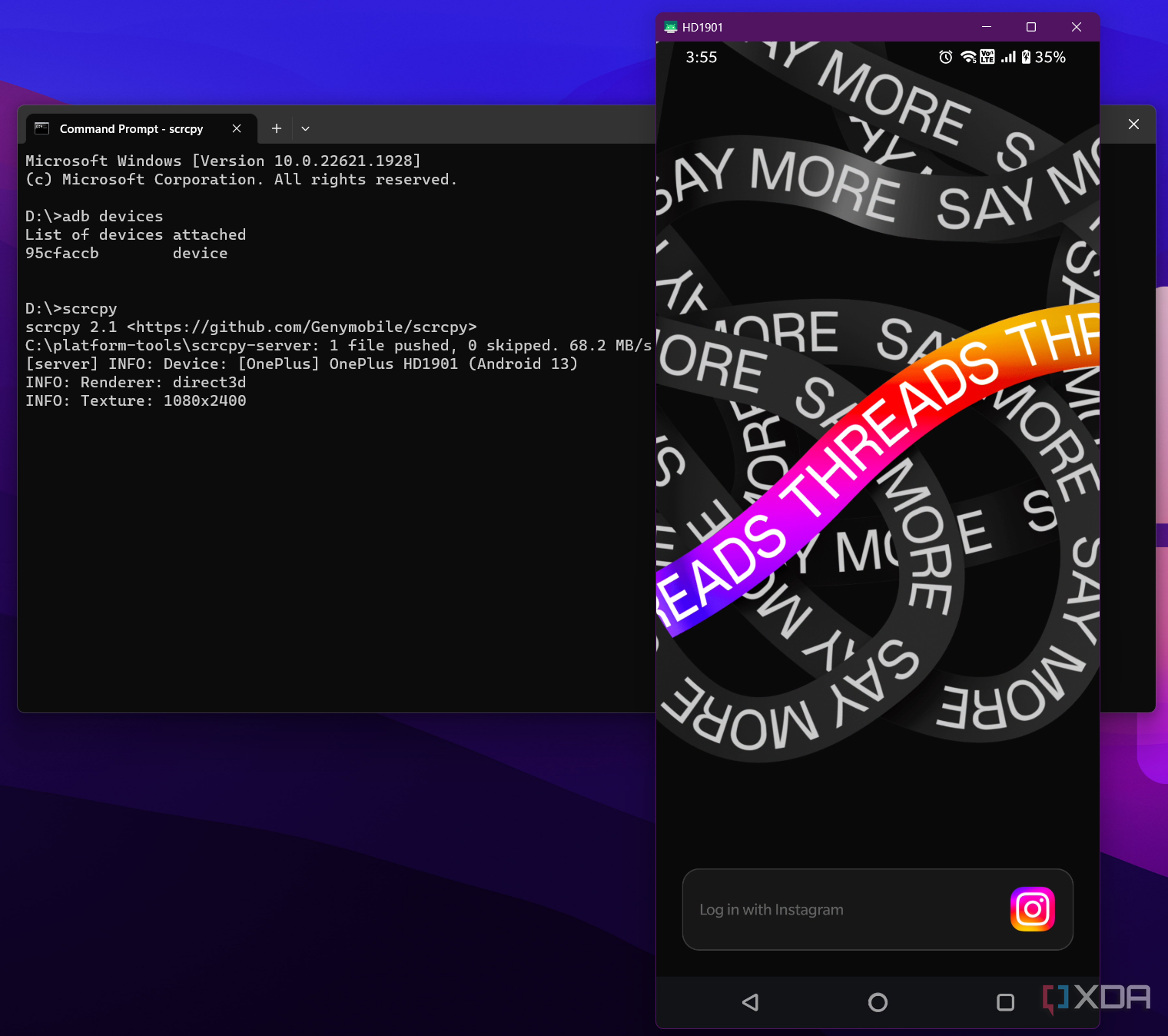
在計算機上設置 ADB 訪問,並確保目標 Android 設備可以被 ADB 發現。下載最新的 scrcpy 發行版並提取。打開之前提取的文件夾內的終端窗口,運行 scrcpy 可執行文件。對於 Windows,命令應為:scrcpy。對於 Linux 和 macOS,命令應為:./scrcpy。就這樣。現在在主屏幕或應用抽屜中找到 Threads 應用。
可以在桌面上使用 Threads,但仍然有限制
無論如何,如果以這些方式運行 Threads,將會錯過幾個功能。雖然可以點讚、回覆或發佈自己的 Threads,但無法獲得適當的全屏縮放或操作系統原生通知。網頁版本終於獲得了一些關注,但仍處於非常初期的階段。最終,如果缺少第一方應用使得無法在 PC/Mac 上嘗試 Threads,則不妨試試這個教程。




